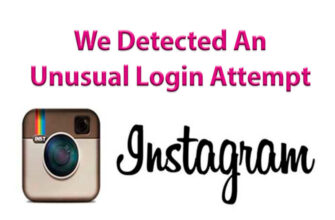Tahukah Anda bahwa pada foto di Instagram Anda tidak bisa hanya menerapkan efek asli, tetapi juga meletakkannya dalam bingkai? Bagaimana itu? baca di bawah ini.
Mari kita mulai dengan teorinya. Anda mungkin sudah tahu bahwa Instagram memilikinya filter. Jadi, untuk beberapa dari mereka disediakan kerangka kerja Ini adalah filter seperti Mayfair (tipis, hitam), Hudson (hitam, tetapi lebih tebal dan dengan ujung bundar), X-pro II (warna yang sama, hanya yang paling gemuk), Sierra (putih, tebal), Lo-fi (putih dengan tepi abu-abu gelap), Eaelybird (putih dengan tepi bundar), Sutro (tengah antara Hudson dan X-pro II), serta berbagai opsi pada topik yang sama aktif Pemanggang roti, Brannan, Inkwell, Walden, Here, Nashvile (yang paling terkenal Instagram), 1977, Kelvin.
Untuk menambahkan bingkai ke foto di Instagram, dua kali klik pada filter yang diinginkan (di sini Anda berada dapat mengubah intensitas efek).
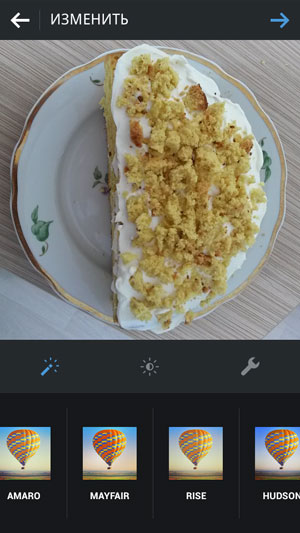
Sekarang perhatikan skala intensitas ini: di sebelah kanan Anda akan melihat kotak kecil.
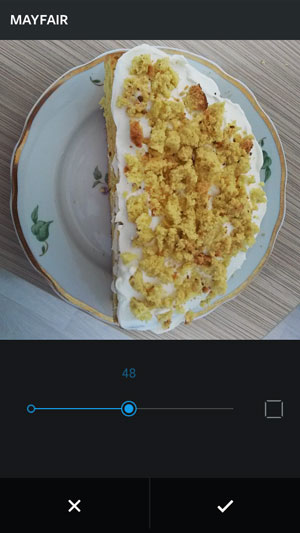
Jika Anda mengkliknya, bingkai akan ditambahkan ke foto. Ngomong-ngomong perhatikan bahwa intensitasnya berubah, sayangnya, tidak diizinkan
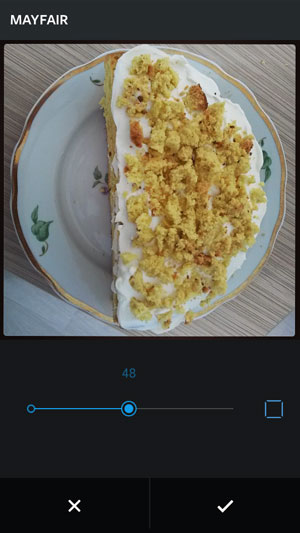
Sekarang tinggal mengklik tanda centang dan mengirimkan publikasi ke rekaman Anda.
Baca juga bagaimana di Instagram Anda dapat mengatur kecerahan, kontras, saturasi, ketajaman gambar, dan juga melakukan beberapa pengaturan lainnya. Dengan bantuan mereka, publikasi Anda akan menjadi lebih indah dan dapatkan lebih banyak suka!